كيفية تغيير أو إعادة تعيين كلمة المرور أو المفتاح الخاص بـ Yahoo Mail من هاتفي المحمول أو جهاز الكمبيوتر
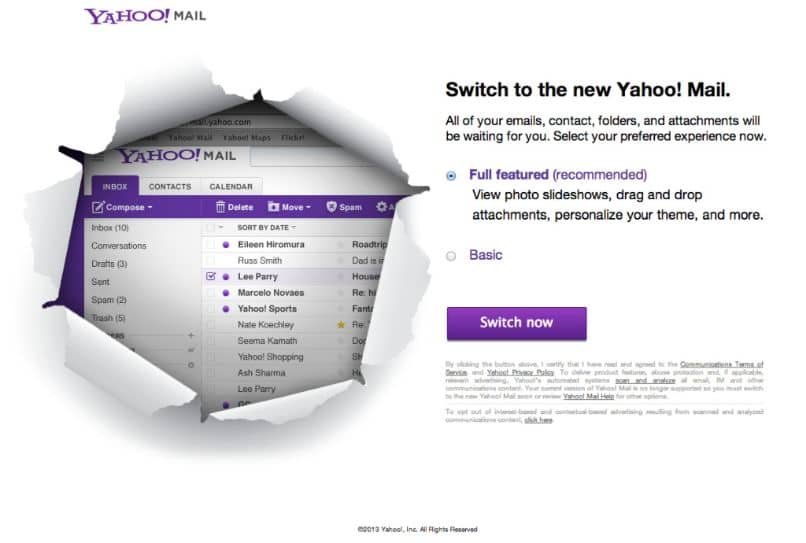
إذا كان لديك بريد إلكتروني، فمن المفيد جدًا معرفة ما إذا كان بريدك الإلكتروني قد تمت قراءته بالفعل في Gmail أو Outlook أو Yahoo، ولكن ماذا لو نسيت كلمة المرور الخاصة بك؟ إذا كان الأمر كذلك، فاسألنا عن كيفية تغيير أو إعادة تعيين كلمة المرور أو المفتاح الخاص بـ Yahoo Mail من جهاز محمول أو كمبيوتر شخصي .
قم بتغيير كلمة المرور الخاصة بك إذا كنت قد قمت بتسجيل الدخول بالفعل
مما لا شك فيه أن أفضل شيء هو تغيير كلمة المرور أثناء تسجيل الدخول. يتم تنفيذ هذه العملية على النحو التالي
- داخل حسابك، ما عليك سوى النقر على اسمك الموجود في أعلى يمين الشاشة.
- سيظهر هناك خيار “معلومات الحساب”، اضغط على هذا الخيار للمتابعة.
- ستنقلك Yahoo إلى قسم إعدادات الحساب. هنا، حدد خيار “أمان الحساب”، وبالنقر عليه سترى خيارات أمان معينة مثل تغيير رقم الاسترداد أو عنوان البريد الإلكتروني.

- لتغيير كلمة المرور، ما عليك سوى النقر على زر “تغيير كلمة المرور” .
- بعد ما سبق، ما عليك سوى تقديم المعلومات التي تطلبها Yahoo منك لإكمال العملية. نوصي بإدخال كلمة مرور قوية، ولكن لا يمكن نسيانها بسهولة.
قم بتغيير كلمة المرور الخاصة بك أو إعادة تعيين كلمة مرور Yahoo الخاصة بك إذا نسيتها
ومع ذلك، إذا نسيت كلمة المرور الخاصة بك ، فستكون عملية تغيير كلمة المرور مختلفة بعض الشيء. وفي كلتا الحالتين، يمكنك تجربة ما يلي.
- انتقل إلى رابط تسجيل الدخول إلى Yahoo ، هنا اكتب البريد الإلكتروني الذي تريد تغيير كلمة المرور الخاصة به وانقر فوق “التالي”.
- في الأسفل سيظهر لك خيار “هل نسيت كلمة المرور؟” ، اضغط هناك. يحتوي النظام على عدة طرق لاستعادة الحساب. أحدهما من خلال رقم الهاتف الخليوي المسجل والآخر من خلال البريد الإلكتروني المخصص للاسترداد.
- حتمًا، سيتعين عليك الحصول على بعض خياري الاسترداد هذين؛ وإلا فلن تتمكن من تغيير كلمة مرور حسابك.
قم بتنزيل تطبيق Yahoo من هاتفك المحمول
في حالة عدم توفر التطبيق لديك، ما عليك سوى كتابة Yahoo في متجر Play. وفي متجر تطبيقات Google، سيظهر باسم “Yahoo Mail”.
لتنزيل التطبيق، ما عليك سوى النقر على زر التثبيت والانتظار حتى تنتهي العملية. إنه بلا شك إجراء موصى به، حيث أن التطبيق سيسمح بالوصول بسهولة إلى العديد من الوظائف التي توفرها المنصة.
وبالمثل، إذا لم يكن لديك حساب، فإن عملية التسجيل أو إنشاء حساب بريد إلكتروني على Yahoo هي عملية بسيطة للغاية.
قم بتغيير كلمة مرور Yahoo من تطبيق الهاتف المحمول
إذا كنت تريد تغيير كلمة المرور مباشرة من التطبيق، فيجب عليك تنفيذ الإجراء التالي.
- داخل التطبيق، ما عليك سوى الانتقال إلى أعلى اليسار، حيث توجد صورة حسابك.
- انقر هنا على خيار “الإعدادات” ، وحدد خيار “إدارة الحسابات” وانقر عليه.
- ستظهر خيارات الحساب، وسيظهر حسابك الرئيسي، فقط اضغط على “معلومات الحساب” .
- نجد أيضًا خيار “إعدادات الأمان”، اضغط عليه. قد يُطلب منك إدخال رقم التعريف الشخصي/النمط أو نظام الأمان الممكّن على هاتفك المحمول.
- بعد ما سبق، ما عليك سوى النقر على خيار “تغيير كلمة المرور” . بعد هذا، ياهو! سيطلب منك النظام تقديم معلومات معينة. املأ هذه المعلومات وستكون قد قمت بتغيير كلمة المرور الخاصة بك بشكل مناسب.
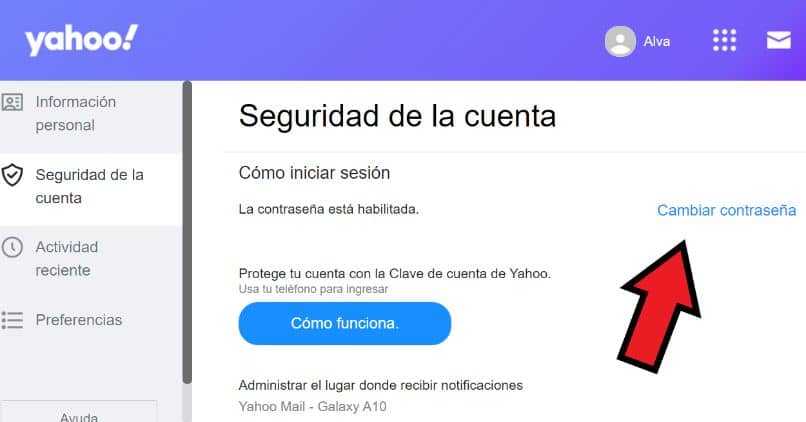
قم بتغيير كلمة مرور Yahoo أو كلمة المرور إذا نسيتها على هاتفك المحمول
في حالة الجهاز المحمول، يكون الإجراء هو نفسه تقريبًا كما هو الحال على الكمبيوتر. إذا نسيت كلمة المرور الخاصة بك، فما عليك سوى النقر على “هل نسيت كلمة المرور؟” وإكمال جميع الخطوات التي يتطلبها الطلب. إذا قمت بإكمال جميع المعلومات بشكل صحيح، فستتمكن من تغيير كلمة المرور دون مشاكل كبيرة.
في المقابل، إذا لم تعد ترغب في استخدام البريد الإلكتروني لسبب ما، فمن الأفضل حذف حساب Yahoo الخاص بك نهائيًا، وبهذه الطريقة لن يتمكن أي شخص آخر من الوصول إليه في المستقبل.







